目次
問題の説明 Windowsの機能リストが空白(空っぽ)である - 「Windowsの機能をオンまたはオフにする」の項目リストが表示されない - OSがWindows 10またはWindows 8の場合。
コントロールパネルの「Windowsの機能をオンまたはオフにする」設定では、「プログラムと機能」ではインストールや削除ができないWindowsの追加機能をオンまたはオフにすることができます。

Windowsの機能」では、「Microsoft Print to PDF」、「Windows Media Player」などの誰にとっても便利なWindowsコンポーネントや、「Internet Information Services」(IIS)、「Services for NFS」、「Telnet Client」などのビジネスネットワークで必要なサービスを有効または無効にすることが可能です。
Windowsの機能をオンまたはオフにする」の空白リストの問題は、Windows 10、8.1または8ベースのコンピューターで、Windowsアップデートまたはプログラムのインストール後、またはシステムのファイル破損が原因で発生する可能性があります。
Windowsの機能をオンまたはオフにする」のリストが空白(ブランク)になっている場合は、以下の方法で問題を解決してください。
Windows 10、8.1、8で「Windowsの機能」リストが空白(空っぽ)になるのを修正する方法。
方法1.Windows Modules Installer ServiceをAutoに設定する方法2.System File Checkerを使って、破損したWindowsファイルを修復する方法3.DISMを使ってWindowsの破損を修復する方法4.Windows 10 Repair Installを実行する方法1.Settingsを設定する。 Windows Modules Installer ServiceをAutoに変更しました。
1. を同時に押してください。 ウィンドウズ + R キーを押すと、実行コマンドボックスが表示されます。
2 実行コマンドボックスで、次のように入力します。 services.msc を押してください。 入る。
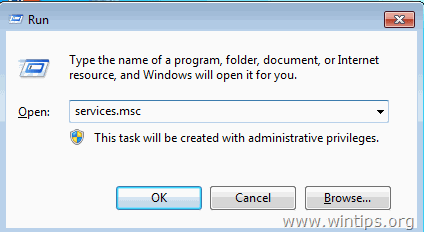
3. サービスの一覧で、" "をダブルクリックします。 Windowsモジュールインストーラー " サービスを提供します。

4.起動の種類を設定する オート をクリックします。 OK
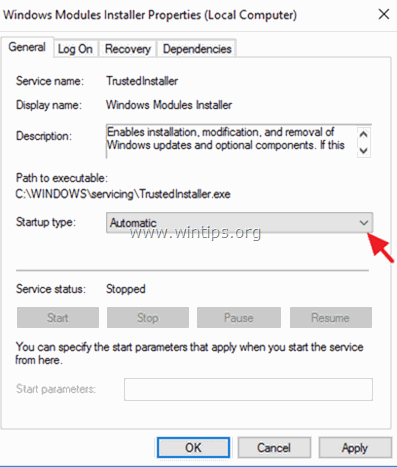
5.再起動 をコンピュータに接続してください。
6. 再起動後、「Windowsの機能をオンまたはオフにする」にすべての機能が表示されているか確認します。
方法2.システムファイルチェッカーを使用して、破損したWindowsファイルを修復する。
ステップ1.Windows 10をセーフモードで起動する
1.プレス ウィンドウズ  + R をキーボードで読み込んでください。 実行 のダイアログボックスが表示されます。
+ R をキーボードで読み込んでください。 実行 のダイアログボックスが表示されます。
2.タイプ エムエスコンフィグ を押してください。 入力 .
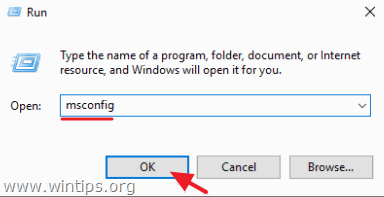
3a.をクリックします。 ブーツ タブをクリックし 引き留める その セーフブート オプションを使用します。
3b.クリック OK と 再起動 をコンピュータに接続してください。
注)Windowsを" "で起動させるためには ノーマルモード " のチェックを再度外す必要があります。 セーフブート " オプションを同じ手順で選択します。
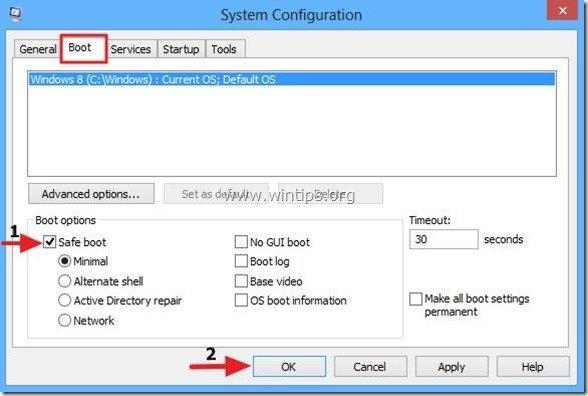
ステップ2.SFC /SCANNOWを使用してシステムファイルをスキャンし、修復する。
システムファイルチェッカー(SFC)ツールを実行して、Windowsの破損したファイルやサービスを修復します。 そのためには、以下のようにします。
1. Windowsのアイコンを右クリックし、コマンドプロンプトのウィンドウを開きます。  (スタートボタン)を選択し コマンドプロンプト(Admin)
(スタートボタン)を選択し コマンドプロンプト(Admin)
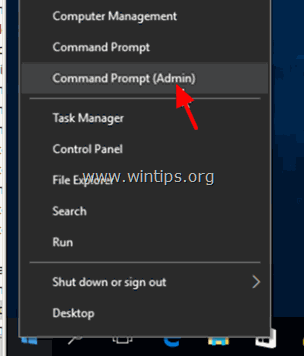
2. コマンドウィンドウに次のコマンドを入力し、 を押します。 入力 .
- SFC /SCANNOW
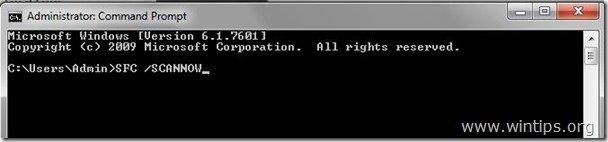
3.待機 と コンピュータを使用しないでください まで SFCツール は、破損したシステムファイルやサービスをチェックし、修正します。
4. SFCツールが終了したとき。 リブート をクリックし、「Windowsの機能」が表示されていることを確認します。
方法3:DISMを使用してWindowsの破損を修正する。
次に、「Windowsの機能をオンまたはオフにする」のブランク問題を解決する方法は、DISM(Deployment Image Servicing and Management)ツールを使用してWindowsの破損を修正することです。
1. Windowsのスタートボタンで右クリック  を選択し コマンドプロンプト(Admin)。
を選択し コマンドプロンプト(Admin)。
2. コマンドプロンプトウィンドウで、次のコマンドを入力し、押してください。 入る。
- Dism.exe /Online /Cleanup-Image /Restorehealth
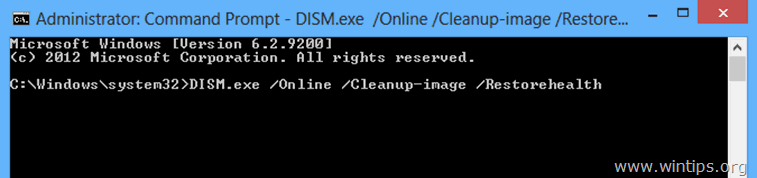
3. DISMがコンポーネントストアを修理するまで、しばらくお待ちください。
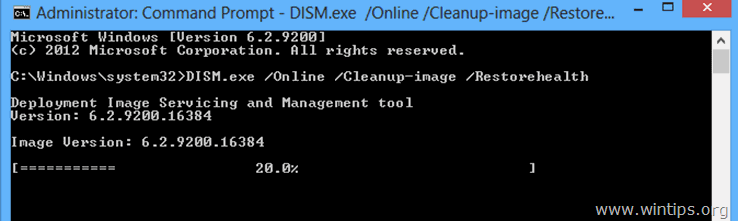
4. 操作が完了すると、コンポーネントストアの破損が修復されたことが通知されます。

5. コマンドプロンプトのウィンドウを閉じて 再起動 をコンピュータに接続してください。
6. 再起動後、「Windowsの機能をオンまたはオフにする」リストが空白(空)のままになっていないか確認します。
方法4.Windows 10の修復インストールを行う。
Windowsの機能をオンまたはオフにする」問題を解決する最後の方法は、Windows 10の修復インストールを実行することです。 その方法の詳細については、こちらの記事(Windows 10をインプレースアップグレードで修復する方法)を参照してください。
以上です!このガイドが役に立ったかどうか、あなたの経験についてコメントを残してください。 他の人のために、このガイドを「いいね!」と「シェア」してください。

アンディ・デイビス
Windows に関するシステム管理者のブログ





